win10怎么取消右下角通知图标 win10怎么把右下角的通知关掉
更新时间:2024-03-19 11:01:56作者:jkai
在使用win10操作系统时,小伙伴们都可能会遇到一个共同的困扰,那就是屏幕右下角不时弹出的通知。这些通知可能会打断正在进行的工作,或者在不合适的时刻显示敏感信息,那么win10怎么取消右下角通知图标呢?接下来小编就带着大家一起来看看win10怎么把右下角的通知关掉,快来学习一下吧。
具体方法
第一步:依次点击Win10菜单图标,点击进入“设置”,然后再点击进入“系统”设置,如图。
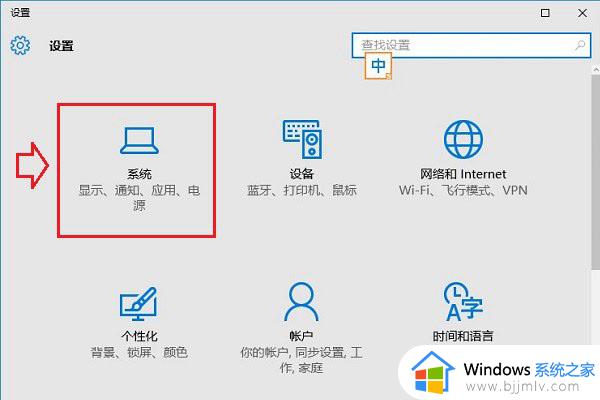
第二步:在系统设置中,点击左侧的“通知和操作”选项。然后在右侧就可以选择关闭一些通知功能了,包括显示有关Windows的提示,显示应用通知,在锁屏界面显示通知等,操作,我们可以按需选择关闭,如下图。
第三步:如果需要将Win10右下角任务栏上的“新通知”图标隐藏掉的话,可以点击进入“启用或关闭系统图标”。
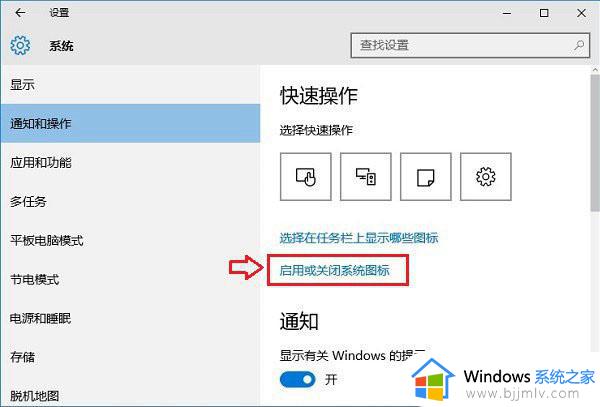
第四步:最后在启用或关闭系统图标设置中,将“操作中心”开关,点击关闭,就可以了,如图。
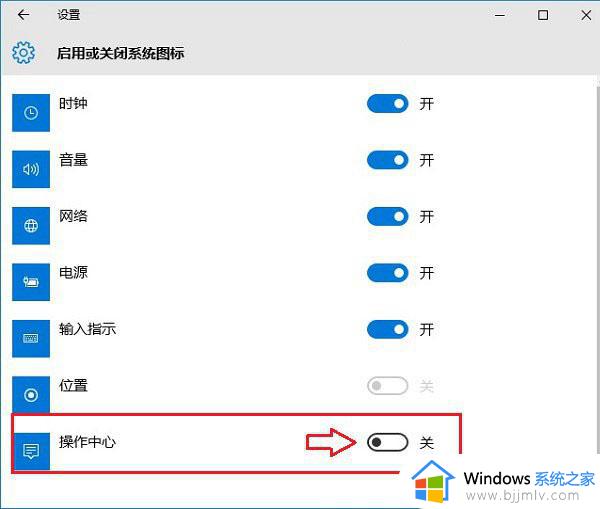
关闭操作中心后,再去看看Win10桌面右下角的“新通知”图标是不是就隐藏不见了,如图。
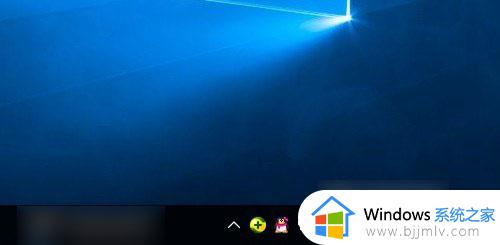
以上全部内容就是小编带给大家的win10把右下角的通知关掉方法详细内容分享啦,碰到这种情况的小伙伴,就快点跟着小编一起来看看吧。
win10怎么取消右下角通知图标 win10怎么把右下角的通知关掉相关教程
- win10右下角新通知去掉方法 win10右下角新通知怎么关闭
- win10关闭右下角通知怎么操作 win10如何关闭右下角的通知
- win10关闭右下角通知怎么操作 win10怎么关闭右下角的通知
- win10右下角通知中心怎么关 win10右下角通知去掉设置方法
- 怎么关闭win10右下角的通知 win10如何关闭右下角通知
- win10怎么关闭右下角的通知栏图标 win10如何关闭右下角通知图标
- win10右下角通知栏怎么打开 win10右下角通知如何开启
- win10右下角的通知图标怎么隐藏 win10右下角的通知图标如何关闭
- win10删除右下角通知图标详细步骤 win10右下角通知图标怎么关闭
- win10右下角弹窗怎么关 windows10怎么关掉右下角弹出的通知
- win10如何看是否激活成功?怎么看win10是否激活状态
- win10怎么调语言设置 win10语言设置教程
- win10如何开启数据执行保护模式 win10怎么打开数据执行保护功能
- windows10怎么改文件属性 win10如何修改文件属性
- win10网络适配器驱动未检测到怎么办 win10未检测网络适配器的驱动程序处理方法
- win10的快速启动关闭设置方法 win10系统的快速启动怎么关闭
win10系统教程推荐
- 1 windows10怎么改名字 如何更改Windows10用户名
- 2 win10如何扩大c盘容量 win10怎么扩大c盘空间
- 3 windows10怎么改壁纸 更改win10桌面背景的步骤
- 4 win10显示扬声器未接入设备怎么办 win10电脑显示扬声器未接入处理方法
- 5 win10新建文件夹不见了怎么办 win10系统新建文件夹没有处理方法
- 6 windows10怎么不让电脑锁屏 win10系统如何彻底关掉自动锁屏
- 7 win10无线投屏搜索不到电视怎么办 win10无线投屏搜索不到电视如何处理
- 8 win10怎么备份磁盘的所有东西?win10如何备份磁盘文件数据
- 9 win10怎么把麦克风声音调大 win10如何把麦克风音量调大
- 10 win10看硬盘信息怎么查询 win10在哪里看硬盘信息
win10系统推荐